Как ускорить работу Windows 10
9 мин. чтения
Сегодня речь пойдет о том, как ускорить работу Windows 10. В наше время любая техника очень быстро устаревает и компьютер не исключение. Но ведь никто не хочет покупать новые комплектующие за большие деньги. Но что же тогда делать, если всё стало работать значительно медленнее? Не беспокойтесь, решение данной проблемы есть.
Существует множество способов как это сделать, но сегодня я расскажу о трех самых распространённых.
Первый способ. Чистка автозагрузки.
Для начала определимся, что же такое эта автозагрузка. Автозагрузка – это функция Windows, которая автоматически запускает любое программное обеспечение (программу или утилиту) при загрузке компьютера, точнее сразу же после загрузки Windows.
1. Первое что вы должны сделать – это зайти в «Диспетчер задач», при помощи комбинации клавиш Ctrl+Shift+Esc.
2. В верхней панели вы увидите меню «Автозагрузка».
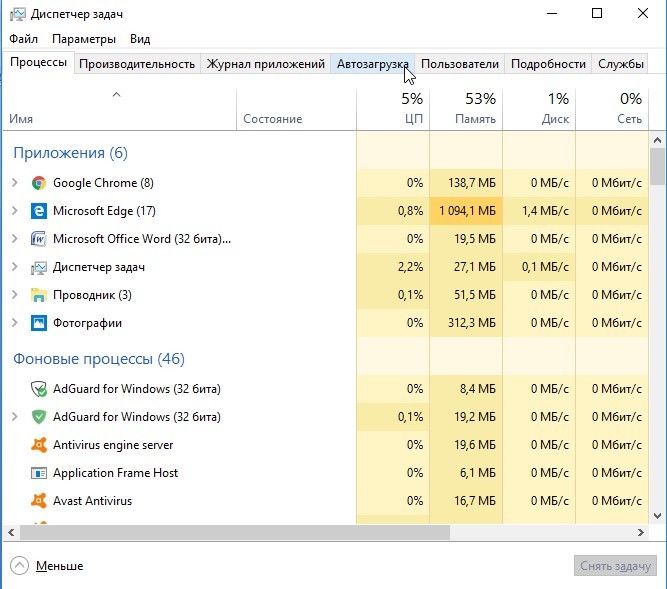 3. Здесь находятся все приложение, которое запускаются при включении компьютера.
3. Здесь находятся все приложение, которое запускаются при включении компьютера.
Внимательно посмотрите на них и подумайте какие из них вам не нужны. Это могут быть какие-либо мессенджеры или же драйвера, которыми вы не пользуетесь. Кликните левой кнопкой мыши на приложение и в правом нижнем углу нажмите «Отключить».
Примечание! Так же в автозагрузке может находиться вредоносное ПО, которое тормозит работу вашего компьютера или же ворует ваши данные. При обнаружении такой программы немедленно отключите её и удалите.
Второй способ. Визуальные спецэффекты.
Конечно, спецэффекты — это красиво, однако они могут значительно тормозить работу вашего компьютера.
1. Откройте «Панель управления», далее зайдите во вкладку «Система и безопасность» и во вкладку «Система».
2. В открывшемся окне в левой части экрана откройте «Дополнительные параметры системы».
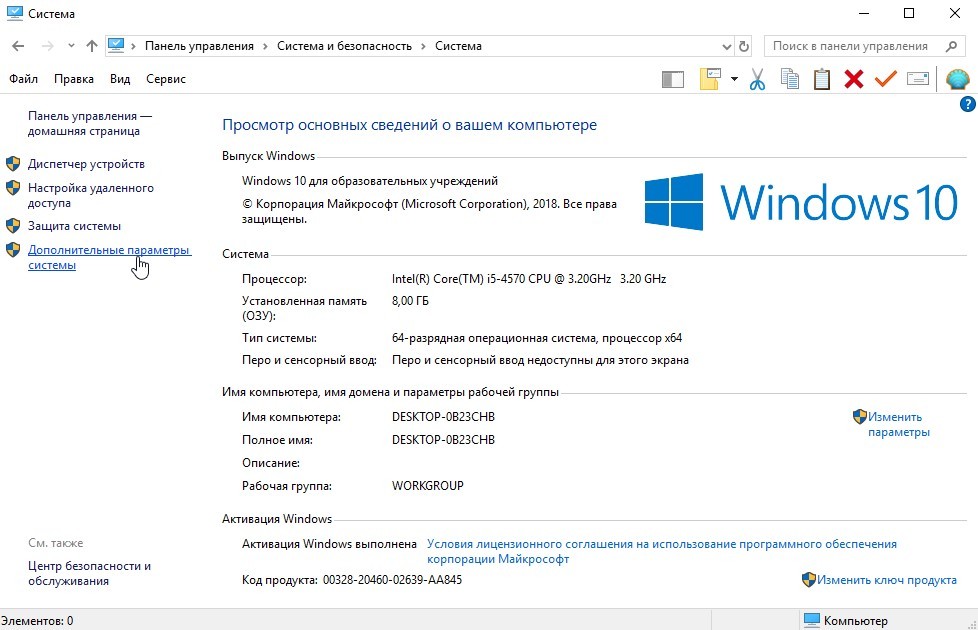
3. Теперь в разделе «Быстродействие» нажмите кнопку «Параметры».
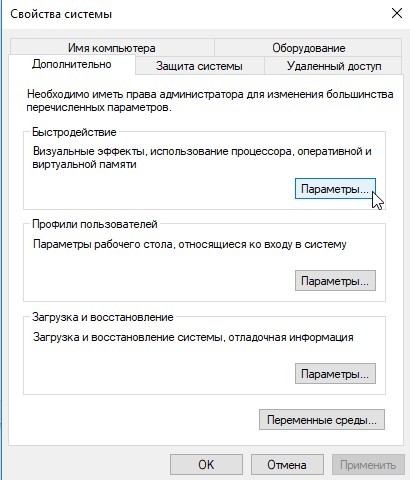
4. Выберите «Обеспечить наилучшее быстродействие». Таким образом вы отключите все Визуальные спецэффекты, но также вы можете поставить галочки на том, что вы хотели бы оставить.
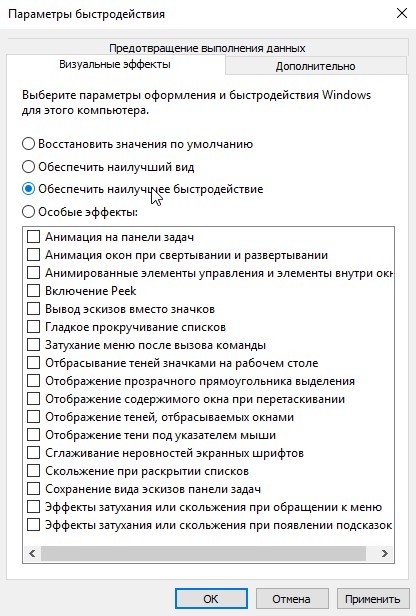
Третий способ. Дефрагментация.
Другими словами, вы оптимизируете все свои диски, на которых находится какая-либо информация.
1. Откройте «Мой компьютер», затем выберите диск, который хотите оптимизировать.
2. Далее правой кнопкой мыши нажмите на выбранный раннее диск и откройте «Свойства».
3. Теперь в верхней панели найдите «Сервис». Здесь вы увидите кнопку «Оптимизировать», нажмите на нее.
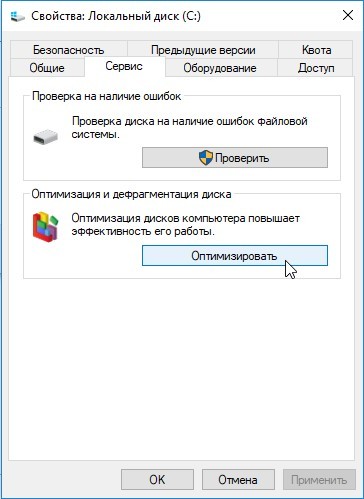
4. В открывшемся окне еще раз выберите нужный диск и нажмите «Оптимизировать».
Как видите, всё делается не так уж сложно, и теперь вы знаете как ускорить работу Windows 10.